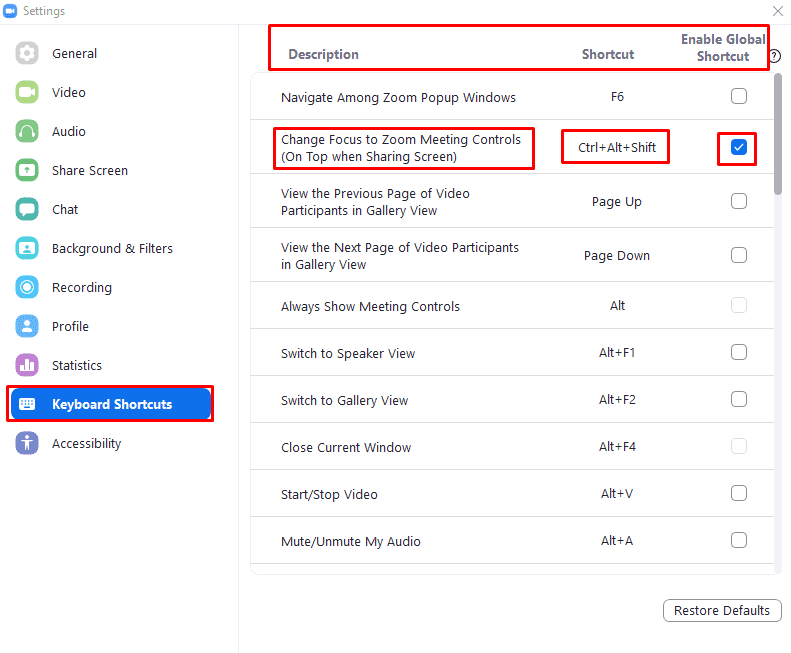Zoom memiliki lebih dari empat puluh pintasan keyboard yang dapat digunakan untuk mengontrol interaksi tertentu dengan Zoom. Sebagian besar pintasan dirancang untuk berfungsi saat Anda sedang menelepon, namun, pintasan lainnya juga dirancang untuk digunakan di luar panggilan. Salah satu contohnya adalah pintasan keyboard "Ctrl + Shift + A" yang digunakan untuk menerima panggilan.
Umumnya, sebagian besar pintasan hanya berfungsi saat jendela Zoom utama, atau jendela panggilan, mana saja yang relevan untuk pintasan tersebut. Namun, Anda dapat menandai salah satu pintasan sebagai "Pintasan Global", yang kemudian dapat digunakan bahkan saat Zoom tidak memiliki fokus. Contoh pintasan di mana ini bisa sangat dan secara teratur berguna, adalah pintasan "Bungkam / Suarakan Audio Saya" yang mengaktifkan dan menonaktifkan mikrofon Anda melalui pintasan "Alt + A".
Anda mungkin menemukan bahwa beberapa pintasan mengganggu untuk diakses atau diingat, atau secara aktif bertentangan dengan pintasan lain yang telah Anda konfigurasikan untuk program lain. Untungnya, Zoom memungkinkan Anda untuk mem-rebind semua pintasan keyboard Anda.
Jika Anda ingin mem-rebind pintasan Zoom, atau mengonfigurasi pintasan menjadi "Pintasan Global", Anda perlu membuka pengaturan Zoom. Untuk mengakses pengaturan, klik ikon pengguna Anda di sudut kanan atas, lalu klik "Pengaturan".

Setelah berada di pengaturan, alihkan ke tab "Pintasan Keyboard". Gulir daftar pintasan, ketika Anda menemukan pintasan yang ingin Anda gunakan, ingat pintasan keyboard saat ini, atau tambahkan yang baru. Untuk mengubah pintasan keyboard, klik pintasan keyboard saat ini, lalu masukkan kombinasi tombol yang ingin Anda gunakan, lalu tekan tombol "Enter" untuk menyimpan. Atau, tekan tombol "Escape" untuk membatalkan perubahan. Agar dapat menggunakan pintasan keyboard saat Zoom bukan jendela utama, centang kotak "Aktifkan Pintasan Global" yang relevan.